Boxoft Photo Cool Maker给图片添加背景的方法
2021-01-05 10:58作者:下载吧
Boxoft Photo Cool Maker是一款相当出色的图片美化软件,该软件给用户提供了多种照片装饰功能,可以帮助用户对图片进行各种美化操作,包括给图片添加相框、更换背景等。我们在对图片进行后期处理的过程中,为了让图片更加的精美,可以给图片添加合适的背景,以突出图片内容。而这款软件就具备给图片添加背景的功能。鉴于很多小伙伴刚刚入手这款软件,还不知道怎么对其操作。那么接下来小编就给大家详细介绍一下Boxoft Photo Cool Maker给图片添加背景的具体操作方法,有需要的朋友可以看一看。
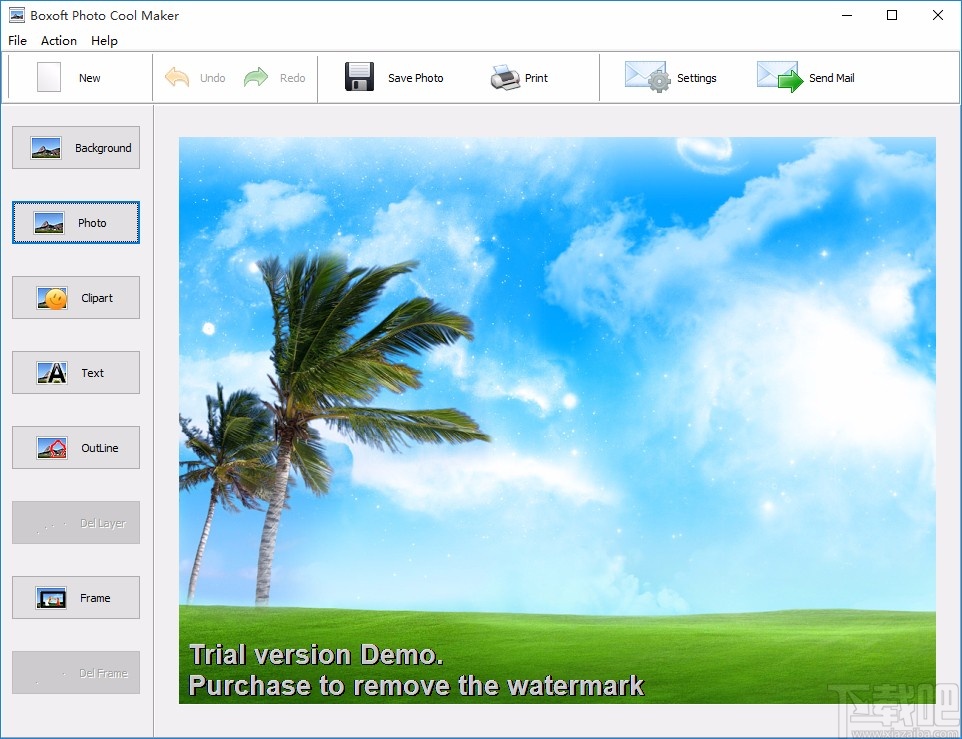
方法步骤
1.首先打开软件,我们在界面左侧找到“Photo”选项,点击该选项就可以打开文件添加页面。
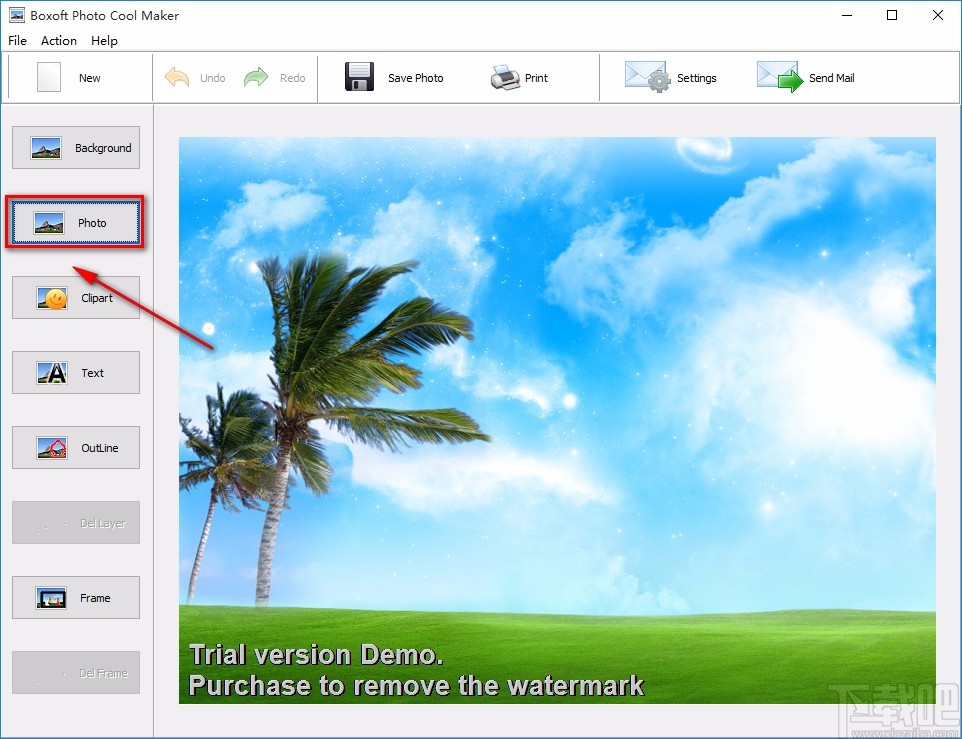
2.接着在文件添加页面中,我们选中需要添加背景的图片文件,再点击页面右下角的“打开”按钮就可以了。
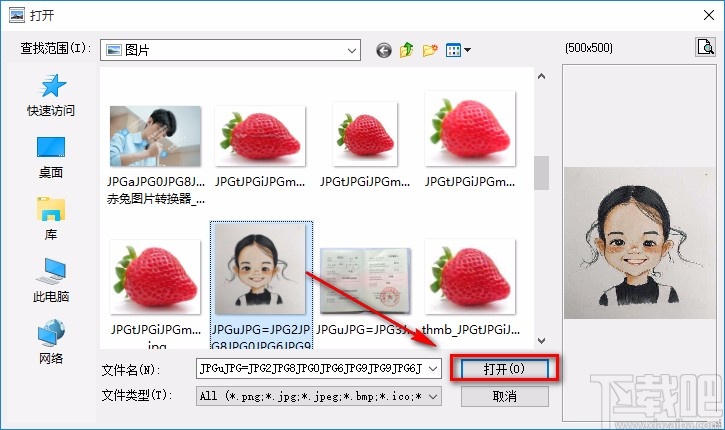
3.将文件添加到软件后,我们可以拖动图片上绿色的移动按钮,将图片移动到合适的位置;也可以拖动图片四周的小方框来调整图片的大小。
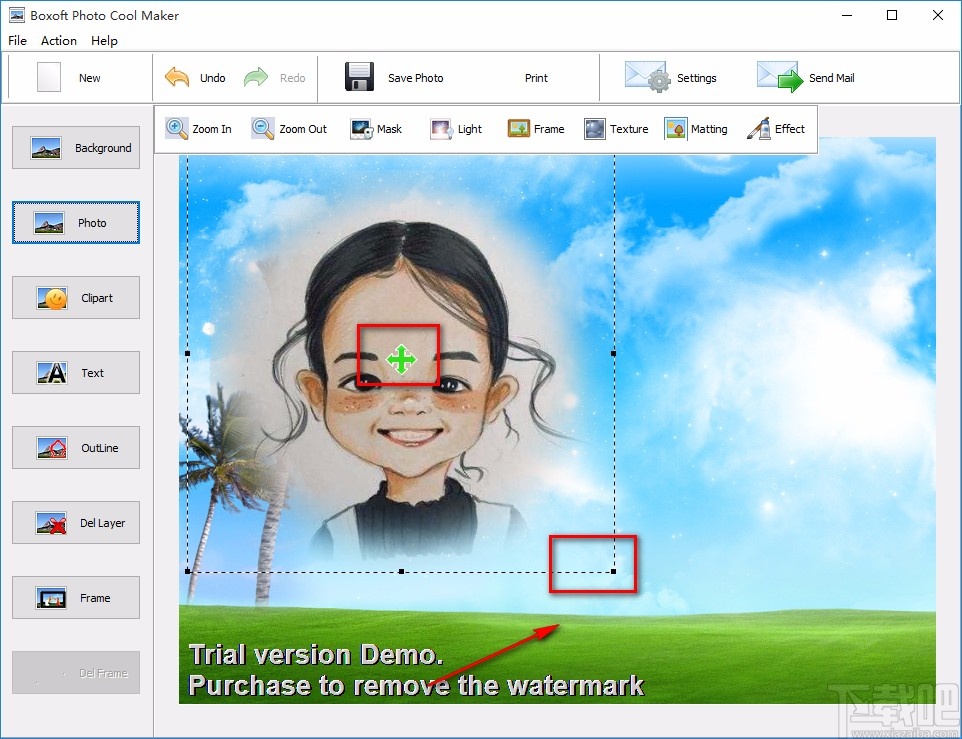
4.然后在界面左上方找到“Background”选项,该选项表示背景的意思,点击该选项,界面上就会出现背景选择窗口,我们可以在窗口中现有的背景素材中进行选择。

5.如果窗口中现有的背景素材中没有我们想要的,则可以点击窗口左下方的“Select from your computer”选项,再点击窗口底部的“OK”按钮即可。
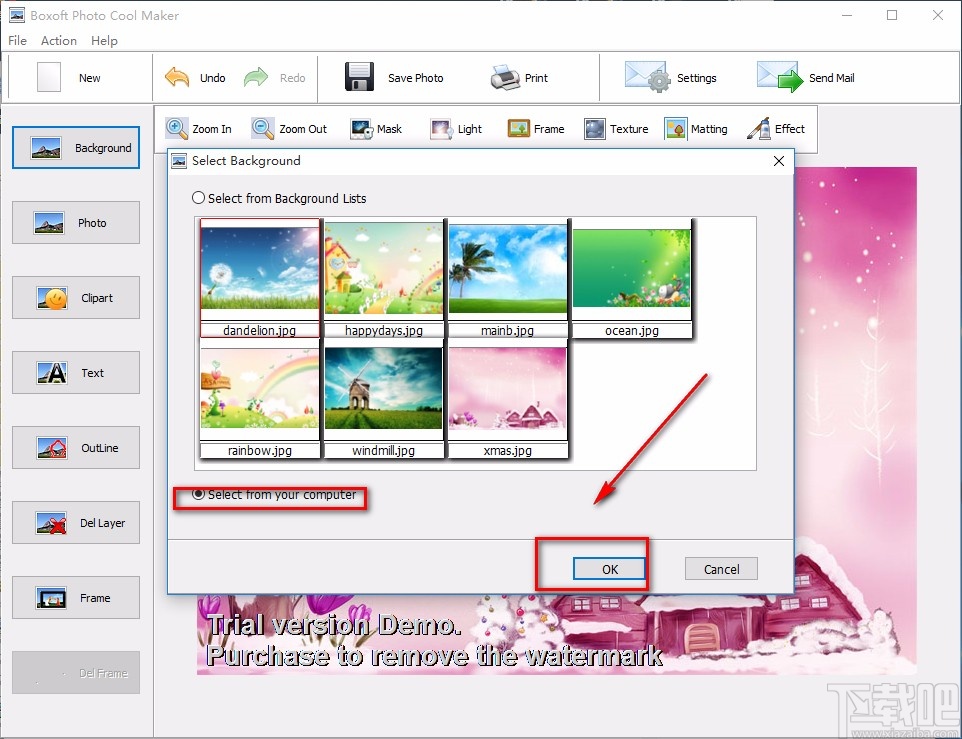
6.之后界面上就会出现一个文件添加页面,我们在页面中选择好需要作为背景的图片后,再点击页面右下角的“打开”按钮就可以了。
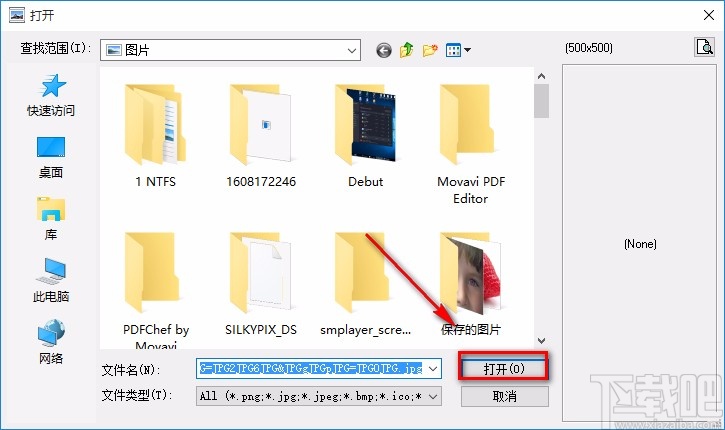
7.完成以上所有步骤后,我们在界面上方找到“Save Photo”按钮,点击该按钮就能进入到文件保存路径选择窗口。
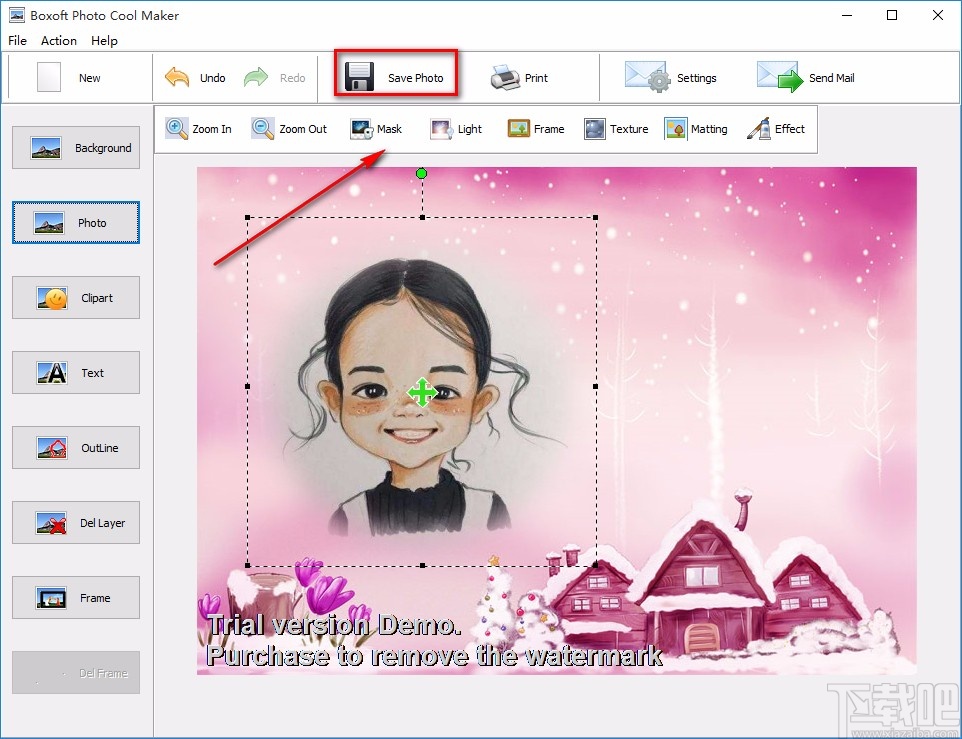
8.最后在文件保存路径选择窗口中,我们选择好文件的保存位置后,再点击窗口底部的“Save”按钮就可以了。
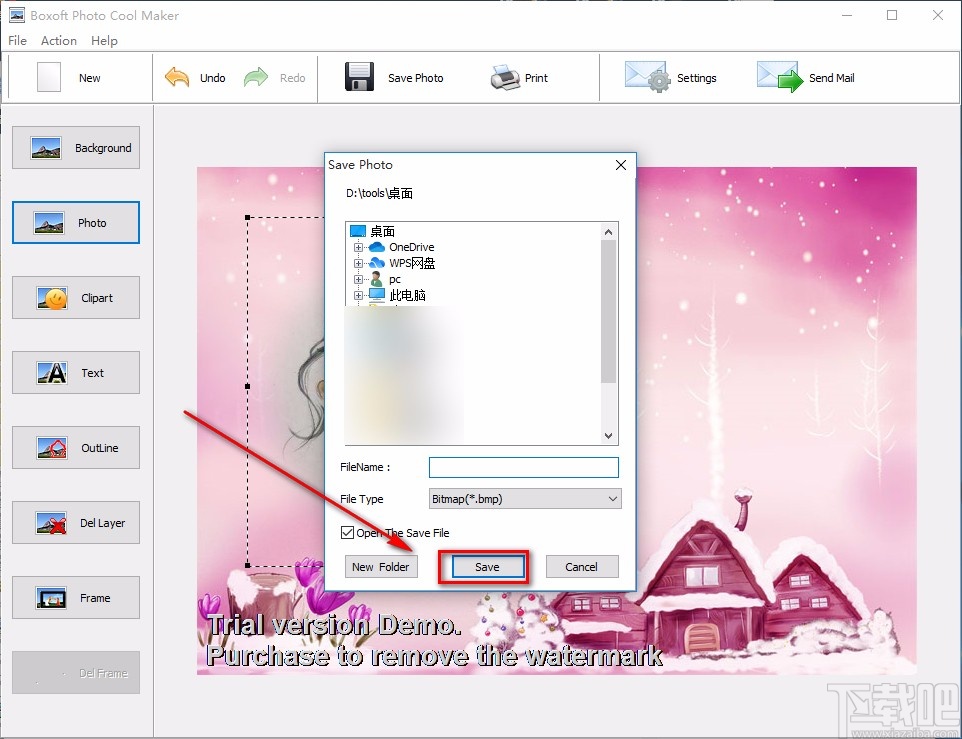
以上就是小编给大家整理的Boxoft Photo Cool Maker给图片添加背景的具体操作方法,方法简单易懂,有需要的朋友可以看一看,希望这篇教程对大家有所帮助。